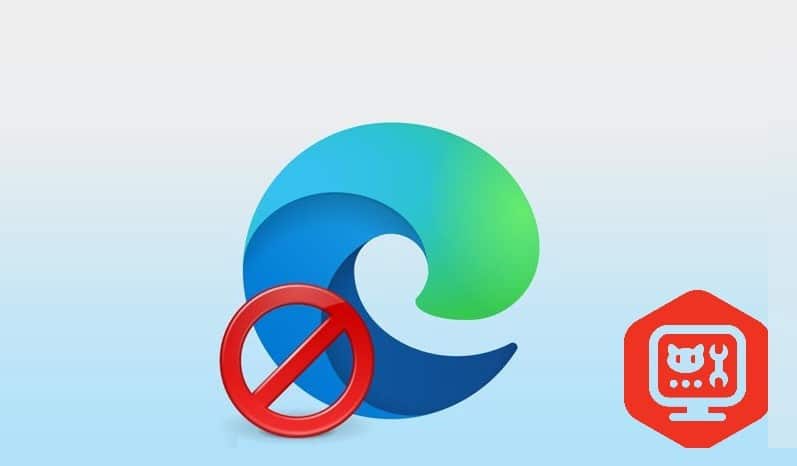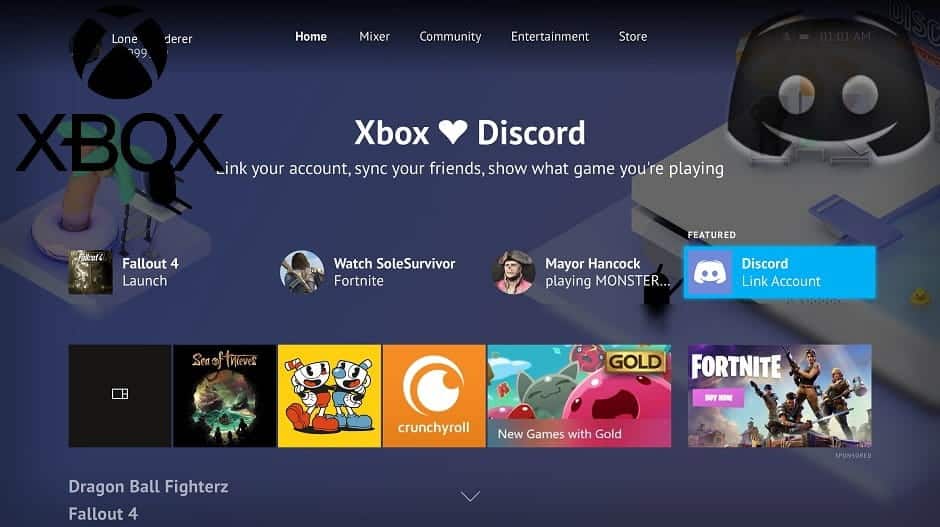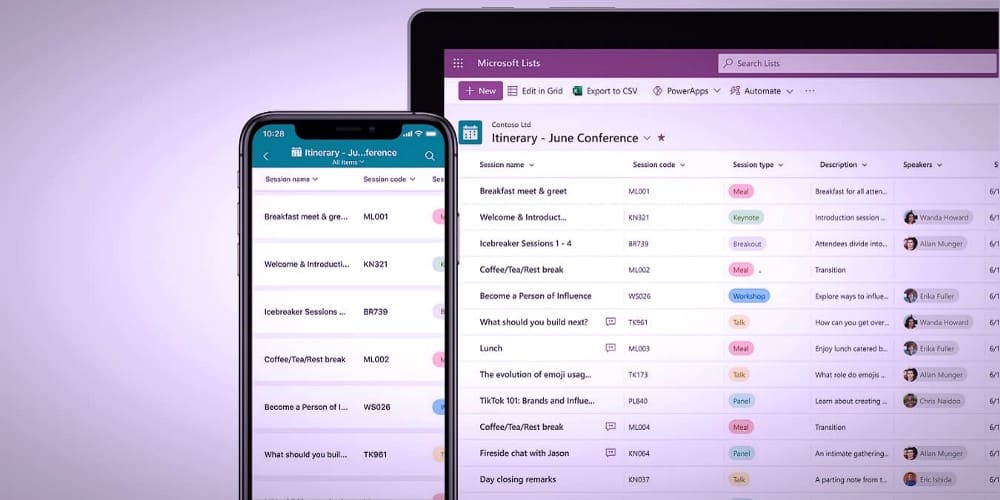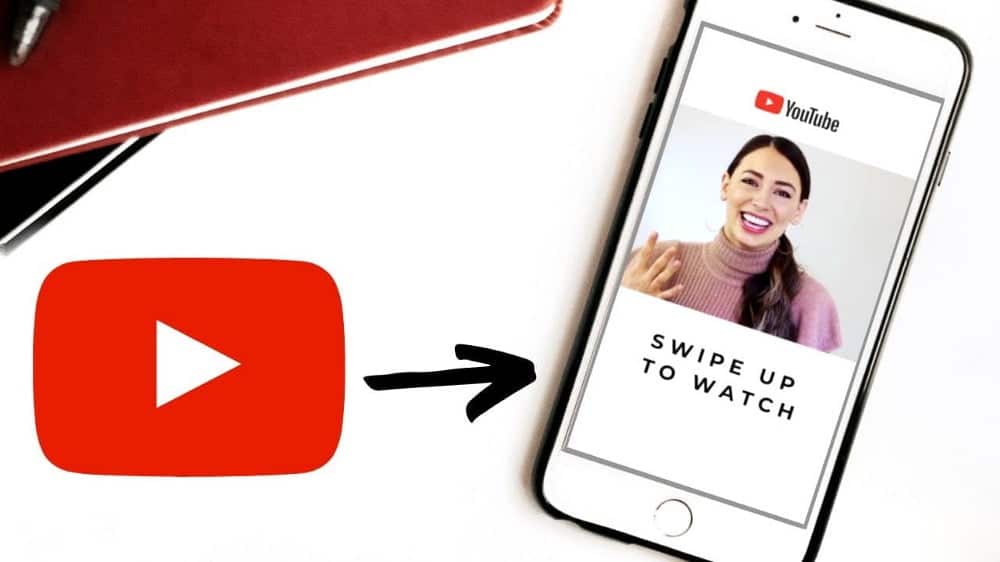اصبح للانترنت مكانة كبيرة فى حياتنا ، فمن خلال اصبحت التواصل اسهل ، واصبحت الكثير من الخدمات متاحة حاليا من خلال الانترنت ، ويعتبر الراوتر هو الجهاز الرئيسى المستخدم فى بث خدمة الانترنت سواء فى المنزل او العمل او اى مكان اخر ، والكثير من مستخدمى الانترنت لديهم راوتر ولكن القليل فقط منهم يعرف كيفية ضبط اعداداته وايضا امكانية التحكم به عن بعد فى اى مكان والدخول عليه وضبط اعداداته ايضا دون الحاجة ان تكون بجواره ، لذا سوف نتعرف اليوم على كيفية التحكم عن بعد فى الراوتر ( كمثال راوتر Tedata ) فتابع معى.

اولا سوف نقوم بالذهاب الى موقع Dynu ونقوم بانشاء حساب به من اجل التحكم فى الراوتر عن بعد من خلاله، ونضغط على create account لانشاء حساب كما مشار اليه بالسهم. ونقوم بملىء البيانات بطريقة عادية مثل اى حساب اخر ونضغط بعد ذلك على submit.
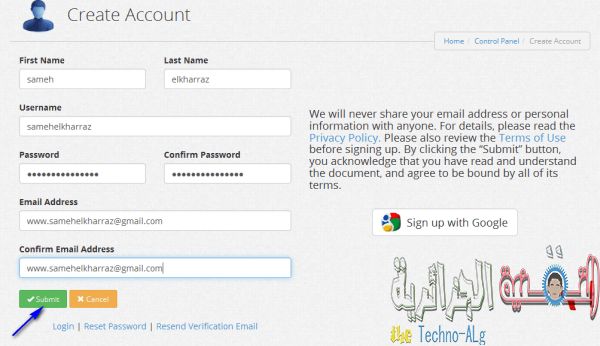
تظهر لنا الصفحة التالية وفيها يطلب منا الذهاب الى الاميل الذى تم التسجيل به من اجل تفعيل حسابنا على الموقع.
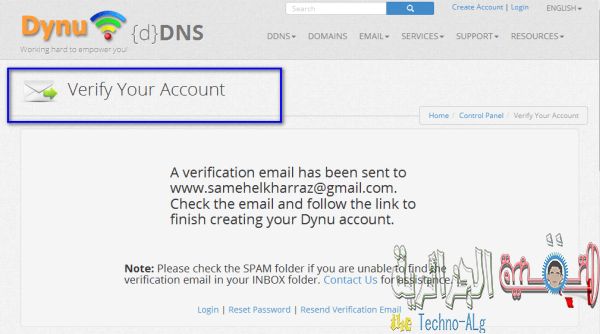
نفتح صندوق الرسائل ونضغط على الرابط الذى تم ارساله من اجل التفعيل.
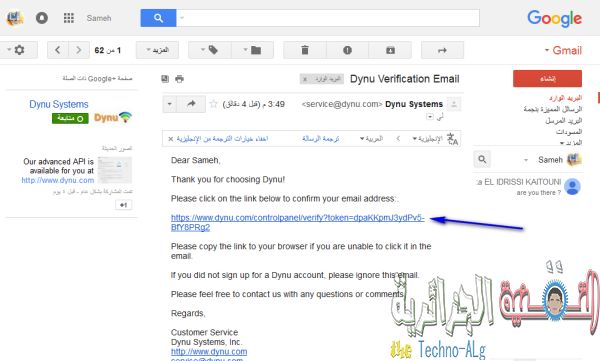
بعد ذلك تظهر لنا رسالة بالموقع بانه تم تفعيل الحساب بنجاح ونقوم بكتابة اسم المستخدم والرقم السرى لتسجيل الدخول.
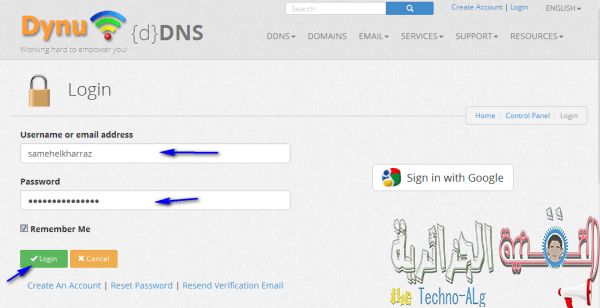
تظهر لنا بعد ذلك صفحة التحكم بالموقع Control Panel وفيها نشاهد عدة ايقونات مختلفة لكل منها دور هام ولكن ما يهمنا فيها هو DDNSServices ونقوم بالضغط عليها.
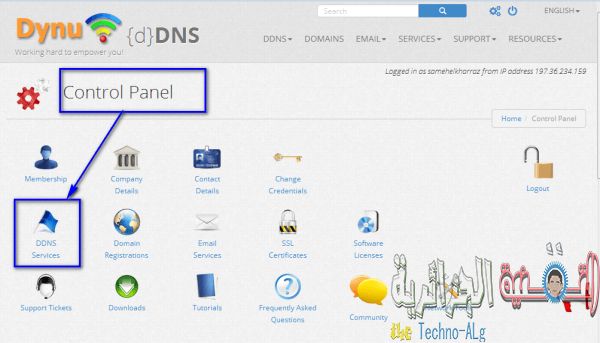
نلاحظ عدم وجود دى ان اس DNS فنضغط على Add لاضافة DNS خاص بنا يمكن من خلال الدخول للراوتر.
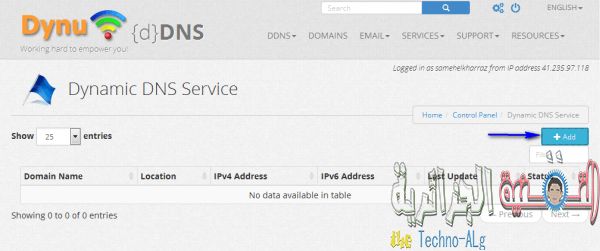
وابدء فى وضع اسم مستخدم خاص بى فى قائمة Host واختار اى خيار من ثلاث خيارات فى قائمة Top Level وافضل بالنسبة لى الخيار الاول وهو Dynu ثم اضغط على اضافة Add.
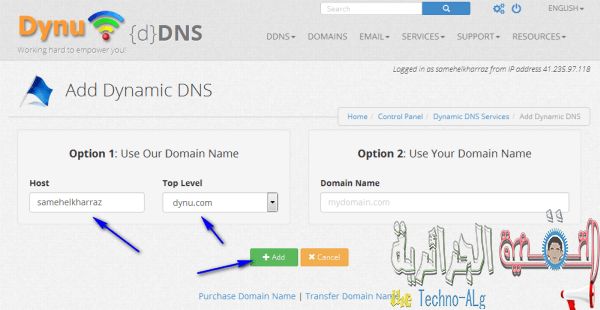
نلاحظ بعد ذلك انه ظهر فى الموقع الاي بي ادرس IP ADDRESS الخاص بالراوتر ويمكن التاكد من ذلك من خلال زيارة الموقع التالى لمعرفة الاي بي ادرس الخاص بالراوتر Whatismyipaddress.com وكما نلاحظ فى الصورة التالية انه يمين الصورة الموقع الخاص بمعرفة اي بي ادرس اى راوتر اما فى يسار الصورة نلاحظ انه ظهر فيه الاي بي ادرس الخاص بالراوتر الموجود لدى ويوجد رقم 60 المشار اليه بالسهم ويعنى التحديث كل 60 ثانية ويمكن زيادتها او نقصها حسب رغبتك ونضغط بعد ذلك على SAVE او حفظ.
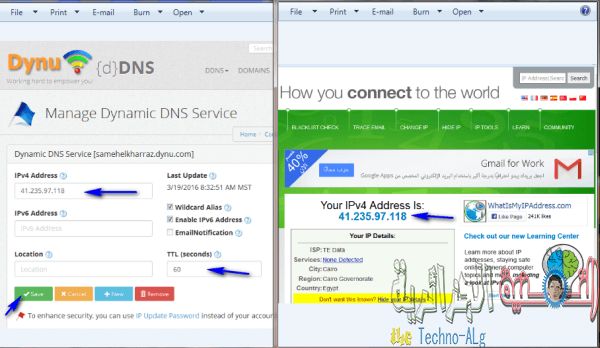
نقوم بعد ذلك بالذهاب الى لوحة التحكم Control Panel بالموقع مرة اخرى ثم نضغط على DDNSServices ونقوم بنسخ Domain Name وهو هنا samehelkharraz.dynu.com ونضعه فى عنوان صفحة انترنت جديدة ثم نضغط انتر فتفتح لنا صفحة الراوتر الخاص بنا ونضع فيها اسم المستخدم وهنا مثلا Admin والرقم السرى Admin ونضغط انتر فتظهر لنا صفحة الاعدادات الخاصة بالراوتر.

وكما نشاهد فى الصورة التالية كما بوضع Domain Name فى صفحة جديدة.
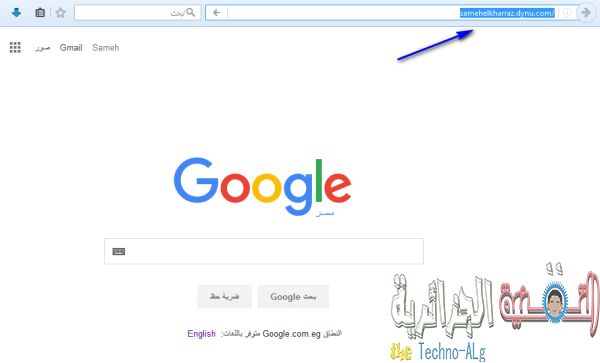
بعد ذلك نختار Application من القائمة ثم DDNS ( كل حسب نوع الراوتر الخاص به ) ونضع بعد ذلك علامة فى المربع الصغير امام Enable من اجل تفعيل هذه الخاصية Service Type نتركها كما هى Server نضع فيه عنوان سيرفر الموقع مثل ما فعلت.
Username اسم المستخدم الذى سجلت به فى الموقع.
Password الرقم السرى لحسابى فى الموقع.
WAN Connection نختارها كما هى.
Hostname الاسم الذى وضعته فى الموقع.
ونضغط بعد ذلك على Submit من اجل تأكيد البيانات.
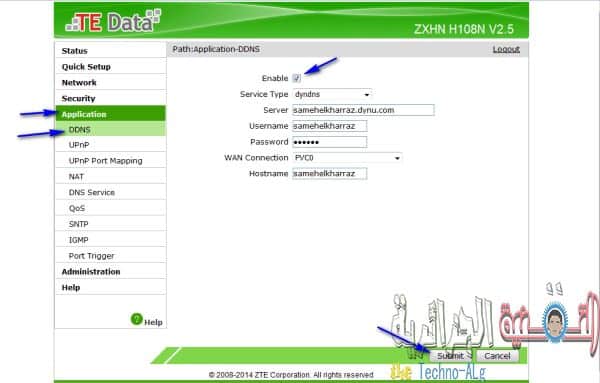
وفى النهاية اكون قد تعرفنا على كيفية التحكم فى الرواتر من اى مكان عبر الانترنت ومن خلال هذا الموقع الرائع والمجانى 100% وخدماته المختلفة ، فارجو ان اكون قد وفقت ، والى اللقاء فى دروس اخرى قادمة، شكرا لكم.